固态硬盘 找不到
硬盘找不到是一个较为常见的问题,可能由多种原因导致,以下是详细的排查与解决方法:
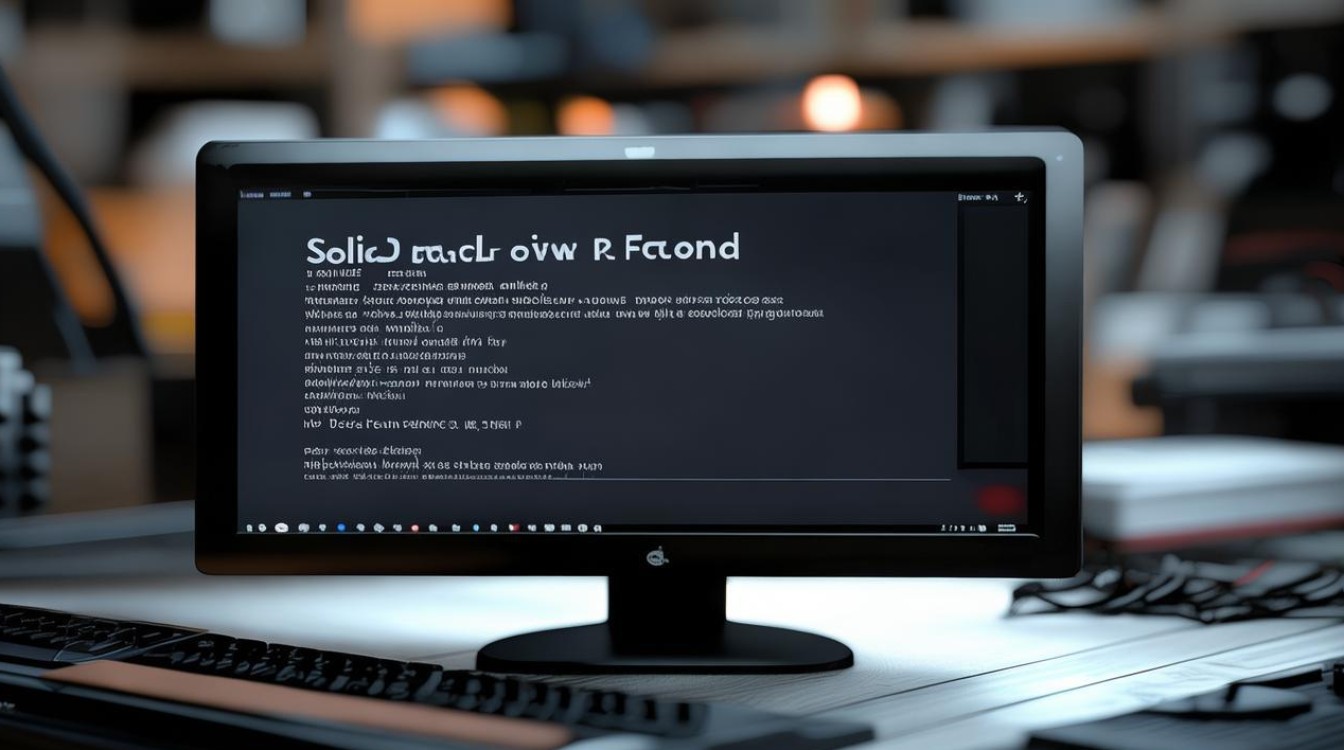
硬件连接方面
| 可能原因 | 排查方法 | 解决方法 |
|---|---|---|
| 数据线或电源线松动、损坏 | 检查固态硬盘与主板之间的SATA数据线和电源线是否连接牢固,有无松动、脱落或损坏的迹象,若发现松动,可将其重新插紧;若数据线或电源线损坏,需更换新的线缆。 | 重新插拔或更换线缆,确保连接稳固且线缆正常。 |
| 硬盘接口故障 | 检查固态硬盘的接口是否有异物、变形、氧化等问题,可以尝试将固态硬盘连接到主板上的其他SATA接口,或者使用其他正常的设备连接到该接口,以确定是接口问题还是硬盘本身问题。 | 清理接口异物,更换接口或维修主板(若接口损坏),如为硬盘接口问题且无法修复,需更换硬盘。 |
| 主板故障 | 如果上述连接都正常,但固态硬盘仍无法识别,可能是主板存在故障,可以尝试将固态硬盘连接到其他正常的电脑上,观察是否能被识别,若在其他电脑上也无法识别,则可能是硬盘本身问题;若能识别,则可能是原电脑主板故障。 | 联系专业维修人员对主板进行检修或更换主板。 |
BIOS设置方面
| 可能原因 | 排查方法 | 解决方法 |
|---|---|---|
| 未启用相关接口 | 进入BIOS设置界面,查看SATA模式是否正确设置,以及是否开启了与固态硬盘相关的接口选项,如有些主板需要开启“AHCI”模式才能正常识别固态硬盘,部分较新的固态硬盘可能需要在BIOS中开启“CSM”(兼容支持模块)选项。 | 根据固态硬盘的规格和主板的提示,在BIOS中正确设置SATA模式和相关接口选项,如将SATA模式设置为“AHCI”,开启“CSM”等。 |
| 硬盘识别顺序问题 | 检查BIOS中硬盘的识别顺序设置,确保固态硬盘在识别列表中,并且没有被禁用或忽略。 | 调整硬盘识别顺序,将固态硬盘设置为优先识别或确保其处于可识别状态。 |
操作系统及驱动方面
| 可能原因 | 排查方法 | 解决方法 |
|---|---|---|
| 驱动程序问题 | 在设备管理器中查看磁盘驱动器是否有黄色感叹号或问号标识,若有则表示驱动程序可能存在问题,右键点击固态硬盘设备,选择“属性”,查看驱动程序的详细信息和状态。 | 更新固态硬盘的驱动程序,可以通过设备制造商的官方网站下载最新的驱动程序,然后进行安装,也可以使用驱动更新工具来自动检测和更新驱动程序。 |
| 系统分区问题 | 如果固态硬盘是全新的或刚刚重新安装了系统,可能是没有正确分配盘符或进行分区格式化,在磁盘管理中查看固态硬盘是否显示为“未分配”或“RAW”格式。 | 如果是未分配状态,需要对固态硬盘进行分区和格式化操作,右键点击未分配的空间,选择“新建简单卷”,按照向导完成分区和格式化过程,并为其分配一个盘符。 |
| 系统故障 | 系统文件损坏、病毒感染等可能导致系统无法正常识别固态硬盘,可以使用系统自带的修复工具,如Windows系统的“SFC /SCANNOW”命令来扫描和修复系统文件,或者使用杀毒软件进行全盘扫描查杀病毒。 | 运行系统修复命令或杀毒软件进行修复和查杀,若问题仍然存在,可以考虑重装操作系统,但需注意备份重要数据。 |
硬盘本身故障
| 可能原因 | 排查方法 | 解决方法 |
|---|---|---|
| 固件问题 | 访问固态硬盘制造商的官方网站,查找对应型号的固件更新程序,查看是否有可用的固件更新,在固态硬盘的管理工具中(如果有)查看固件版本信息。 | 下载并按照官方说明更新固态硬盘的固件,但要注意更新过程中不要断电,以免造成硬盘损坏。 |
| 硬件损坏 | 将固态硬盘连接到其他电脑上,使用专业的硬盘检测工具,如CrystalDiskInfo、HD Tune等,检查硬盘的健康状态、读写性能等参数,查看是否存在坏道、坏块等硬件故障。 | 如果硬盘存在硬件损坏,且数据不重要,可以尝试联系厂家进行售后维修或更换;如果数据重要,建议找专业的数据恢复机构进行数据恢复,但费用可能较高。 |
相关问答FAQs
问题1:固态硬盘在BIOS中可以识别,但在系统中找不到,怎么办? 答:这种情况可能是系统分区或驱动问题,首先检查磁盘管理中固态硬盘是否有分区且分配了盘符,如果没有则进行分区和分配盘符操作,若已有分区和盘符但仍无法识别,可能是驱动程序不兼容或损坏,可尝试更新固态硬盘的驱动程序,或者重新安装主板芯片组驱动,因为主板驱动可能影响硬盘的识别。

问题2:更新固态硬盘固件时需要注意什么? 答:更新固态硬盘固件时,首先要确保下载的固件是来自官方正规渠道,且与硬盘型号完全匹配,更新过程中要保证电源稳定,最好使用不间断电源(UPS)或连接可靠的电源适配器,防止在更新过程中因断电导致硬盘损坏。

版权声明:本文由 芯智百科 发布,如需转载请注明出处。







 冀ICP备2021017634号-12
冀ICP备2021017634号-12
 冀公网安备13062802000114号
冀公网安备13062802000114号